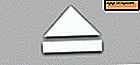Cara Menghentikan Autoplay Video di Chrome

Pernahkah Anda bertanya-tanya bagaimana cara menghentikan video putar otomatis di Chrome? Anda tidak sendirian, karena sebagian besar pengguna menganggap pemutaran otomatis video dan memutar-putar audio di web menjadi mengganggu. Kabar baiknya adalah dengan pengaturan pengaturan rahasia kecil Anda dapat dengan mudah menonaktifkan video autoplay dan memutar otomatis audio di Chrome untuk Mac, Windows, Linux, Chrome OS, dan Android.
Panduan di bawah ini akan menunjukkan kepada Anda cara menonaktifkan video dan audio putar otomatis di peramban web Google Chrome. Ini melampaui membungkam tab atau jendela browser di Chrome yang memutar audio atau video, karena secara aktif mencegah tab atau jendela browser Chrome apa pun dari memulai media bermain di tempat pertama. Setelah diaktifkan, Anda harus mulai memutar audio atau video secara manual di Google Chrome, semua acara putar otomatis akan berakhir.
Cara Menghentikan Semua Video & Audio Putar Otomatis di Chrome
Ini berfungsi sama untuk mengakhiri autoplay video dan audio dengan Google Chrome untuk setiap sistem operasi yang digunakan browser, dan mungkin yang terbaik adalah Anda tidak perlu memasang plugin atau ekstensi karena kemampuannya asli di Chrome. Inilah yang perlu Anda lakukan:
- Buka Chrome atau Chrome Canary jika Anda belum melakukannya
- Pergi ke "chrome: // flags" di bilah URL dan tekan Return / Enter
- Di kotak pencarian di bagian atas, ketik "putar otomatis"
- Cari "Kebijakan Autoplay" dan tarik submenu, lalu pilih "Dokumentasikan aktivasi pengguna diperlukan"
- Luncurkan ulang Chrome agar pengaturan diterapkan


Anda dapat segera mengujinya dengan membuka halaman web apa pun yang memutar secara otomatis video atau audio, seperti artikel video Bloomberg atau Youtube.
Semua video atau audio sekarang mengharuskan Anda untuk mengkliknya sebelum itu akan diputar (oleh karena itu, aktivasi pengguna diperlukan), tidak akan ada autoplay tanpa Anda membiarkannya bermain di tempat pertama.
Berbicara tentang YouTube, Anda juga dapat menonaktifkan pemutaran otomatis di video YouTube jika Anda lebih suka melakukannya secara eksklusif, daripada mematikan semua pemutaran otomatis di seluruh browser web.
Bagaimana cara mengaktifkan kembali Chrome Autoplay Video dan Audio?
Jika Anda memutuskan Anda melewatkan suara dan video putar otomatis tersebut, dan sekarang ingin memutar video otomatis dan putar otomatis audio kembali di Chrome, itu sama mudahnya:
- Kembali di browser Chrome, buka chrome: // flags / # autoplay-policy
- Pilih "Default" sebagai opsi dari pulldown submenu
- Luncurkan ulang Chrome
Setelah aplikasi diluncurkan kembali, putar otomatis akan kembali lagi untuk video web dan audio web.
Ini jelas berlaku hanya untuk browser web Chrome, meskipun tidak hanya di PC Mac atau Windows, tetapi di semua platform Chrome. Perlu diingat bahwa Anda juga dapat menonaktifkan autoplay di Safari di Mac atau menghentikan pemutaran otomatis video di Safari sebelumnya di Mac jika Anda juga pengguna Safari.
Video dan audio autoplay sering difitnah dan jarang dihargai, kami telah membahas topik ini berkali-kali untuk banyak aplikasi yang berbeda, termasuk cara menghentikan pemutaran otomatis musik melalui Bluetooth mobil dari iPhone, menghentikan pemutaran otomatis di App Store, Facebook, Twitter, dan lainnya. Pendekatan lain untuk pengguna iOS Safari adalah menggunakan pemblokir iklan konten di iPhone dan iPad yang akan menghentikan pemutaran otomatis media serta iklan jika Anda menggunakan pemblokir ekstra agresif, tetapi jika Anda pergi ke rute itu, harap ingat ke situs daftar putih yang Anda sukai dan ingin mendukung, seperti milik kita.
Salah satu keistimewaan dari memblokir video putar otomatis di Chrome adalah Anda akan menemukan browser web mungkin menggunakan lebih sedikit sumber daya sistem, dan Anda tidak perlu memburu tab yang membuat suara dan mematikan tab latar belakang atau jendela yang membuat suara dari video atau suara menanamkan.